Transcribir reuniones de Microsoft Teams automáticamente
Transcriba reuniones de Microsoft Teams automáticamente con Transkriptor. Conecte su calendario y deje que el bot de la reunión capture su reunión y la transcriba automáticamente.

Automatice las notas y transcripciones de las reuniones de Teams
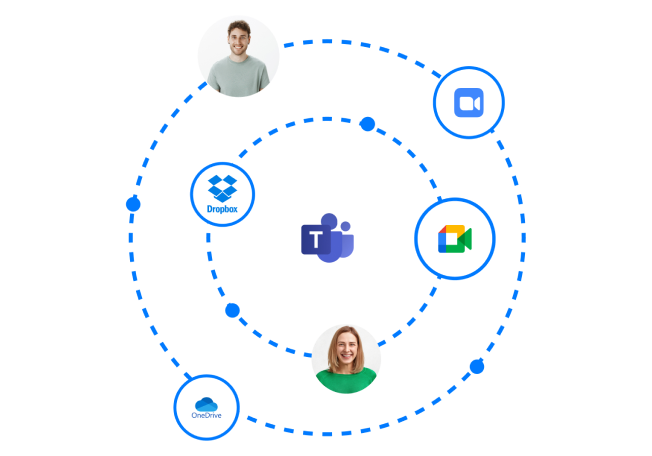
Cómo transcribir reuniones de Teams automáticamente
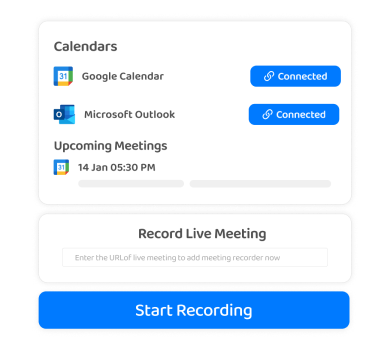
1. Conecta tu calendario
Conecta tu calendario de Microsoft Outlook a Transkriptor iniciando sesión en tu cuenta y permitiendo permisos.
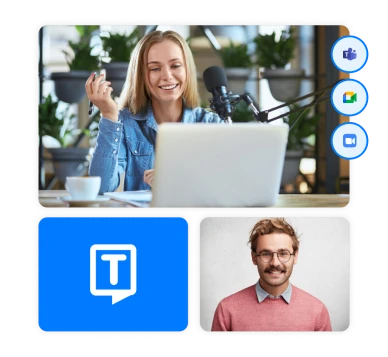
2. Grabe la reunión
El bot de reuniones de Transkriptor se une, graba y transcribe automáticamente sus equipos y las reuniones del calendario de Outlook.
3. Descargar transcripción y notas
Transkriptor genera automáticamente transcripciones de reuniones, resúmenes y elementos de acción para que los descargues o los compartas con tus colegas.
Cómo automatizar las notas de las reuniones de Microsoft Teams
Obtenga transcripciones automáticas y notas de reuniones de reuniones de Microsoft Teams
Se acabaron las tomas de notas manuales o la pérdida de detalles, solo registros claros y con capacidad de búsqueda que te mantienen centrado en lo que más importa. Experimente la facilidad y eficiencia de la transcripción de reuniones de Teams impulsada por AI con Transkriptor.
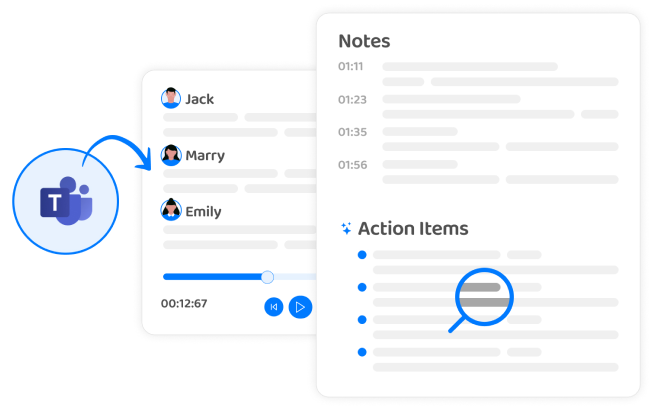
Escúchalo de nuestros usuarios
Transkriptor ha cambiado las reglas del juego para nuestras reuniones de equipo. Ya no nos preocupamos por perdernos detalles importantes. La integración con Microsoft Teams es perfecta y la precisión de las transcripciones es excepcional. Nos ha ahorrado mucho tiempo.
Sarah M. - Trustpilot
Al principio era escéptico, pero Transkriptor me ha convencido por completo. La transcripción de la AI es increíblemente precisa, incluso con discusiones complejas. Nuestras notas de reuniones ahora están organizadas y son fáciles de consultar, lo que ha mejorado nuestra productividad.
James R. - G2
4.6/5
Calificado 4.6/5 basado en 16k+ reseñas en Google Play Store
4.8/5
Calificado 4.8/5 basado en 1.2k+ reseñas en Google Chrome tienda web
4.8/5
Calificado 4.8/5 basado en 450+ reseñas en App Store
Preguntas Frecuentes
Con Transkriptor, puedes transcribir tus reuniones de Teams integrándolas con tu cuenta de Teams. Después de la reunión, el audio o video grabado se envía automáticamente a Transkriptor para su transcripción. Alternativamente, puede cargar manualmente las grabaciones en Transkriptor para su procesamiento.
Sí, puedes transcribir automáticamente tus reuniones de Teams vinculando tu calendario con Transkriptor o Meetingtor. Una vez integrado, Transkriptor transcribirá automáticamente todas las reuniones grabadas después de que se carguen desde Teams.
Sí, una vez que hayas conectado tu calendario con Meetingtor o Transkriptor, el bot de reuniones se unirá automáticamente a tus reuniones de Teams para grabarlas y generar transcripciones. No es necesario que invites manualmente al bot, ya que se encargará de todo por ti.
Puede usar una cuenta de Transkriptor o una cuenta de Meetingtor para automatizar la integración de Teams. Una vez que su calendario esté vinculado, el bot de reuniones se unirá automáticamente a sus reuniones y generará transcripciones en tiempo real sin configuración adicional.